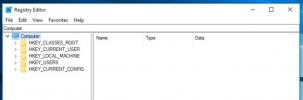Come riparare un dispositivo sconosciuto in Gestione dispositivi su Windows 10
Il dispositivo di gestione su Windows 10 elenca tutti i singoli dispositivi hardware collegati al sistema. Ciò include sia i dispositivi interni che portatili e tiene conto anche dei vari ventole installate sul tuo sistema per mantenerlo fresco quando sta funzionando. I dispositivi portatili vanno e vengono quando sono connessi / disconnessi ma sono comunque elencati lì. Se hai collegato un nuovo dispositivo e non funziona correttamente, Device Manager è un buon punto di partenza per cercare ciò che potrebbe essere sbagliato. Se lo vedi etichettato come dispositivo sconosciuto in Gestione dispositivi, hai un problema con il driver. Ecco come risolverlo.
Risoluzione dei problemi di base
Potresti essere stanco di sentirlo ma, se un dispositivo si presenta come un dispositivo sconosciuto, dovresti provare a riavviare il sistema. Al riavvio del sistema, Windows 10 rileverà di nuovo qualsiasi nuovo hardware collegato al sistema e cercherà i driver per esso. Se il problema persiste, è necessario rimuovere il dispositivo e ricollegarlo. Se lo stai collegando tramite una porta USB, prova a utilizzare un'altra porta.
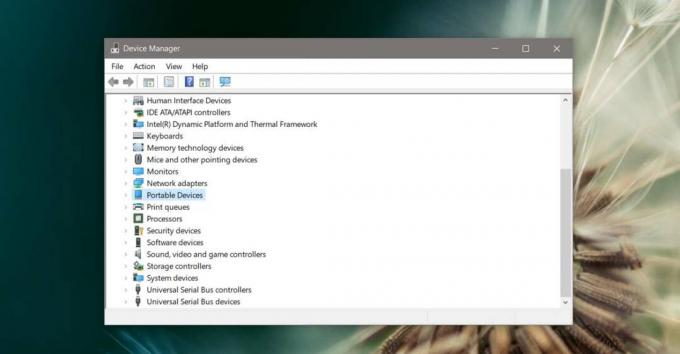
Aggiornamento driver
Come accennato in precedenza, questo è un problema di driver. Per qualsiasi motivo, Windows 10 non ha installato i driver per il dispositivo. Questo potrebbe essere un semplice errore in cui non è stato possibile trovare i driver o non è stato in grado di identificare correttamente un dispositivo.
Indipendentemente da ciò, per risolvere il problema, apri Gestione dispositivi e fai clic con il pulsante destro del mouse sul dispositivo sconosciuto. Dal menu contestuale, seleziona Aggiorna unità e vedrai la seguente finestra. Seleziona l'opzione "Cerca automaticamente il driver aggiornato". Questo dovrebbe, nella maggior parte dei casi, fare il trucco.
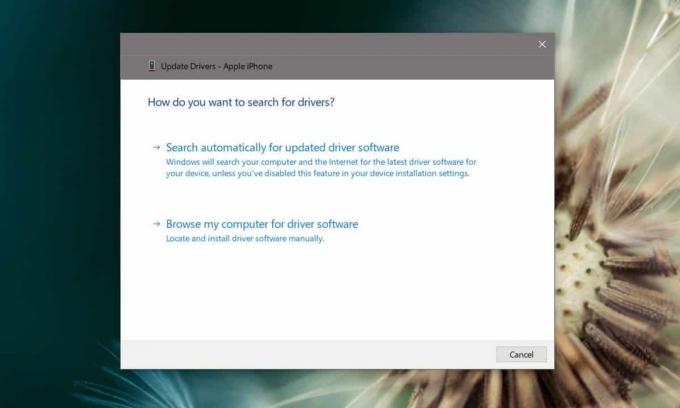
Driver proprietari
In alcuni casi, in particolare quando hai a che fare con le stampanti, i driver generici rilevati da Windows 10 potrebbero non essere sufficienti. Fortunatamente, le stampanti che richiedono driver proprietari le rendono facilmente disponibili sui siti Web dei rispettivi produttori. Visita il sito Web per il produttore del tuo "dispositivo sconosciuto" e scarica tutti i driver consigliati. Installali come faresti con qualsiasi app, riavvia il sistema e il dispositivo dovrebbe funzionare.
App aggiuntive
È raro che Windows 10 non riesca a trovare i driver per un dispositivo, tuttavia, in alcuni casi, Windows 10 troverà solo uno o due driver mentre il dispositivo potrebbe richiedere l'installazione di app aggiuntive per funzionare perfettamente. Questo è più comunemente visto con iPhone che richiedono l'installazione di iTunes o con telefoni Android meno recenti Strumenti ADB da installare o persino Android SDK da installare.
Se riscontri un problema simile, controlla eventuali app aggiuntive necessarie per gestire il dispositivo. Queste app non saranno elencate come driver poiché non sono driver.
Problemi hardware
Se un dispositivo funzionava perfettamente e all'improvviso si presenta come un dispositivo sconosciuto, è possibile che si sia verificato un problema hardware. Questo può essere qualcosa di semplice come un cavo che si è allentato per un dispositivo interno o uno che non funziona correttamente, ad es. Cavi dati. Se si tratta di un dispositivo esterno, prova a utilizzare un cavo diverso per collegarlo. Se si tratta di un dispositivo interno e hai esaurito tutte le altre opzioni, fai controllare il tuo sistema da un professionista.
Ricerca
Messaggi Recenti
Riduci i video per dimensione del file o dimensione dell'immagine con Moo0 VideoMinimizer
A volte un video può finire per consumare più spazio del disco rigi...
Anvi Smart Defender: potente strumento antimalware e di ottimizzazione del sistema
Proteggere il tuo sistema dai malware è un compito scoraggiante, ch...
Come cercare e saltare alle posizioni nel registro di Windows 10
Il registro di Windows non ha ricevuto aggiornamenti importanti neg...